Configurer des mises à niveau propagées sur Virtual Machine Scale Sets
Utiliser une stratégie de mise à niveau propagée est le moyen le plus sûr d’appliquer des mises à jour aux instances d’un groupe de machines virtuelles identiques. L’exécution de mises à jour par lots garantit que votre groupe identique conserve un nombre d’instances disponibles pour prendre le trafic, ce qui signifie que vous n’avez pas besoin de retirer toute votre charge de travail pour apporter une modification.
La stratégie de mise à niveau propagée convient le mieux aux charges de travail de production.
Remarque
Pour configurer les mises à niveau MaxSurge, inscrivez l’indicateur de fonctionnalité suivant :
Register-AzProviderFeature -FeatureName MaxSurgeRollingUpgrade -ProviderNamespace Microsoft.Compute
Pour mettre à jour la version de référence de l’image pendant une mise à niveau, inscrivez l’indicateur de fonctionnalité suivant :
Register-AzProviderFeature -FeatureName ImageReferenceUpgradeForVmoVMs -ProviderNamespace Microsoft.Compute
Spécifications
Lorsque vous utilisez une stratégie de mise à niveau propagée sur Virtual Machine Scale Sets avec l’orchestration flexible, le groupe identique doit également utiliser l’extension d’intégrité de l’application pour surveiller l’intégrité de l’application.
Lorsque vous utilisez une stratégie de mise à niveau propagée sur Virtual Machine Scale Sets avec orchestration uniforme, le groupe identique doit également disposer d’une sonde d’intégrité ou utiliser l’extension d’intégrité de l’application pour surveiller l’intégrité de l’application.
Si vous attachez une machine virtuelle à une instance Virtual Machine Scale Set, la machine virtuelle jointe doit également disposer d’une extension d’intégrité d’application. Si une machine virtuelle attachée n’a pas d’extension d’intégrité configurée et signale l’intégrité de l’application, la mise à niveau propagée peut être affectée.
Concepts
Mettre à niveau le mode de stratégie et la stratégie de mise à niveau propagée
Le mode de stratégie de mise à niveau et la stratégie de mise à niveau propagée sont imbriqués, mais séparez les paramètres de la stratégie de mise à niveau. Cela signifie que si votre groupe identique peut utiliser un mode de stratégie de mise à niveau automatique ou manuelle, une stratégie de mise à niveau propagée sera toujours associée. Cette stratégie de mise à niveau propagée s’accompagne de paramètres par défaut, mais peut également être configurée pour répondre aux besoins de votre entreprise.
"properties": {
"upgradePolicy": {
"mode": "<Automatic, Manual, Rolling>",
"rollingUpgradePolicy": {
"maxBatchInstancePercent": 20,
"maxUnhealthyInstancePercent": 20,
"maxUnhealthyUpgradedInstancePercent": 20,
"pauseTimeBetweenBatches": "PT2S",
"MaxSurge": "false"
}
}
}
Pour les mises à jour du modèle de groupe identique, le mode de stratégie de mise à niveau détermine la façon dont les instances du groupe identique sont mises à jour.
Important
Si vous utilisez les mises à niveau automatiques d’images de système d’exploitation ou les mises à niveau automatiques d’extension, ces fonctionnalités n’utilisent pas le mode de stratégie de mise à niveau. Au lieu de cela, ces fonctionnalités utilisent les paramètres de configuration de stratégies de mise à niveau propagée pour effectuer des mises à niveau propagées.
Paramètres de configuration de stratégies de mise à niveau propagée
| Setting | Description |
|---|---|
| Taille du lot de mise à niveau propagée en % | Spécifie le nombre total d’instances de votre groupe identique à mettre à niveau en une seule fois. Exemple : une taille de lot de 20 % lorsque vous avez 10 instances dans votre groupe identique entraîne des lots de mise à niveau avec deux instances chacun. |
| Temps de pause entre les lots (s) | Spécifie la durée pendant laquelle votre groupe identique doit attendre entre la fin d’un lot de mise à niveau et le démarrage d’un nouveau groupe identique. Exemple : une pause de 10 secondes signifie qu’une fois qu’un lot est correctement terminé, le groupe identique attend 10 secondes avant de passer au lot suivant. |
| % max. d'instances non saines | Spécifie le nombre total d’instances autorisées à être marquées comme non saines avant et pendant la mise à niveau propagée. Exemple : un pourcentage maximal d’instances non saines de 20 signifie que si vous avez un groupe identique de 10 instances et que plus de deux instances dans l’ensemble su rapport du groupe identique apparaissent comme non saines, la mise à niveau propagée s’arrête. |
| % max. de mises à niveau non saines | Spécifie le nombre total d’instances autorisées à être marquées comme non saines après la mise à niveau. Exemple : un pourcentage maximal de mises à niveau non saines de 20 signifie que si vous avez un groupe identique de 10 instances et que plus de deux instances dans l’ensemble su rapport du groupe identique apparaissent comme non saines après avoir été mises à niveau, la mise à niveau propagée est annulée. |
| Classer par ordre de priorité les instances non saines | Indique au groupe identique de mettre à niveau les instances signalées comme non saines avant de mettre à niveau les instances signalées comme saines. Exemple : si certaines instances de votre groupe identique échouent ou ne sont pas saines au démarrage d’une mise à niveau propagée, le groupe identique met à jour ces instances en premier. |
| Activer la mise à niveau entre zones | Permet au groupe identique d’ignorer les limites de zones de disponibilité lors de la détermination des lots. Cela permet essentiellement à la mise à niveau propagée de traiter votre groupe identique comme un déploiement régional au lieu d’un déploiement zonal. |
| MaxSurge | De nouvelles instances sont créées par lots en utilisant le dernier modèle de mise à l’échelle. Lorsque le lot de nouvelles instances est créé et marqué comme sain, le groupe identique supprime les instances dans les lots correspondant à l’ancien modèle de groupe identique. Cela se poursuit jusqu’à ce que toutes les instances soient mises à jour. Les mises à niveau propagées avec MaxSurge peuvent aider à améliorer la durée du bon fonctionnement du service pendant les événements de mise à niveau. Pour plus d’informations, consultez les mises à niveau propagées MaxSurge. |
| Restaurer les instances échouées en cas de violation de la politique (Uniform Orchestration uniquement) | Restaurez les instances échouées vers le modèle précédent si la politique de mise à niveau progressive n’est pas respectée. |
Définition ou mise à jour de la stratégie de mise à niveau propagée
La stratégie de mise à niveau propagée peut être configurée lors de la création d’un groupe identique. Étant donné que la stratégie de mise à niveau propagée nécessite de bien surveiller l’intégrité de l’application et qu’il existe des paramètres spécifiques qui déterminent la façon dont les mises à niveau sont effectuées, il est recommandé de créer d’abord votre groupe identique à l’aide d’un mode de mise à niveau manuelle. Une fois que vous avez confirmé que l’intégrité de l’application est correctement signalée, faites passer votre stratégie de mise à niveau de manuelle à propagée.
Sélectionnez le groupe de machines virtuelles identiques pour lequel vous souhaitez modifier la stratégie de mise à niveau. Dans le menu sous Paramètres, sélectionnez Stratégie de mise à niveau puis, dans le menu déroulant, sélectionnez Déploiement : mises à niveau par lots avec pause facultative.
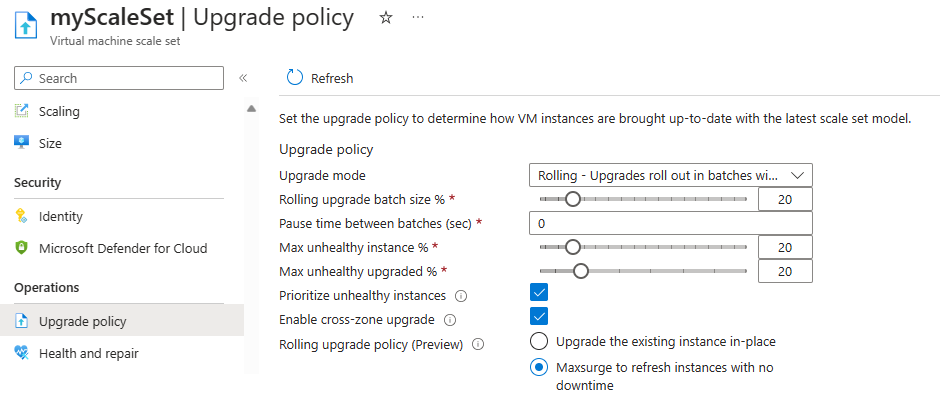
Obtenir l’état de la mise à niveau propagée
Lorsqu’une mise à niveau propagée est déclenchée dans le portail Azure, une bannière apparaît en haut de la ressource de votre groupe identique vous informant qu’une mise à niveau propagée est en cours. Vous pouvez cliquer sur Afficher les détails pour afficher l’état de la mise à niveau propagée. Lorsque toutes les mises à jour sont terminées, la bannière disparaît.
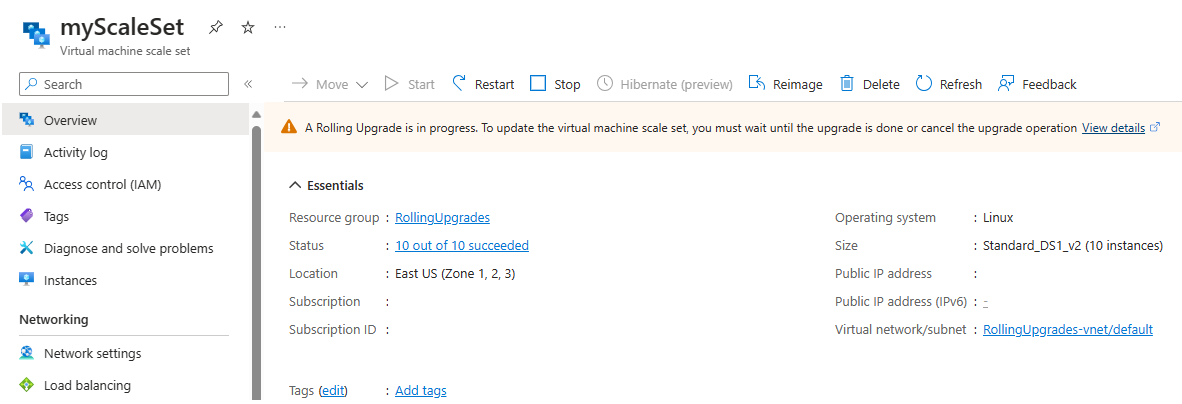
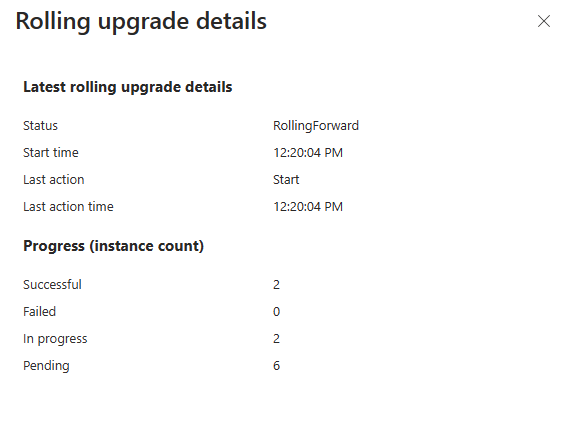
En outre, vous pouvez afficher exactement les modifications qui sont déployées dans le journal d’activité. L’événement de mise à niveau propagée se trouve sous Créer ou mettre à jour un groupe de machines virtuelles identiques. Sélectionnez Historique des modifications pour examiner ce qui est mis à jour.
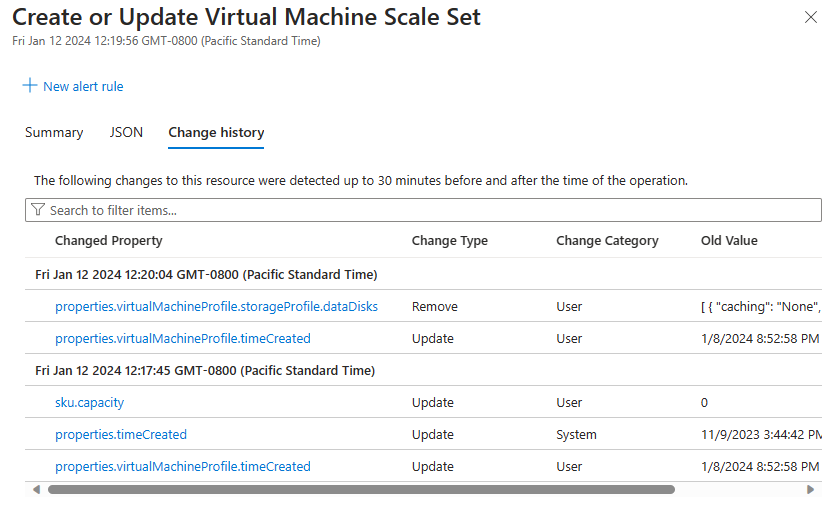
Annuler une mise à niveau propagée
Vous pouvez annuler une mise à niveau propagée en cours à l’aide du portail Azure en sélectionnant afficher les détails dans la bannière au-dessus de votre groupe identique. Dans la fenêtre contextuelle, vous pouvez afficher l’état actuel et en bas se trouve une option d’annulation de la mise à niveau.
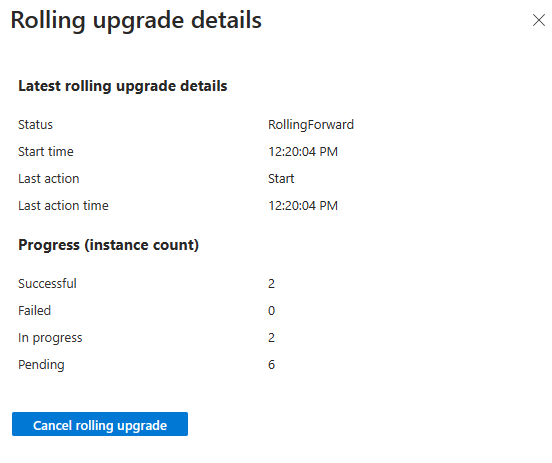
Redémarrer une mise à niveau propagée
Si vous décidez d’annuler une mise à niveau propagée ou que la mise à niveau s’est arrêtée en raison d’une violation de stratégie, d’autres modifications qui entraînent un changement de modèle de groupe identique déclenchent une nouvelle mise à niveau propagée. Si vous souhaitez redémarrer une mise à niveau propagée, déclenchez une mise à jour de modèle générique. Cela indique au groupe identique de vérifier si toutes les instances sont à jour avec le dernier modèle.
Pour redémarrer une mise à niveau propagée après son annulation, déclenchez le groupe identique pour vérifier si les instances du groupe identique sont à jour avec le dernier modèle de groupe identique. Pour ce faire, exécutez la commande az vmss update.
az vmss update \
--name myScaleSet \
--resource-group myResourceGroup
Étapes suivantes
Découvrez comment effectuer des mises à niveau manuelles sur Virtual Machine Scale Sets.